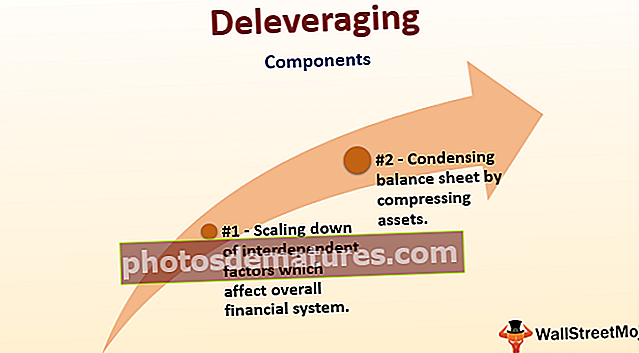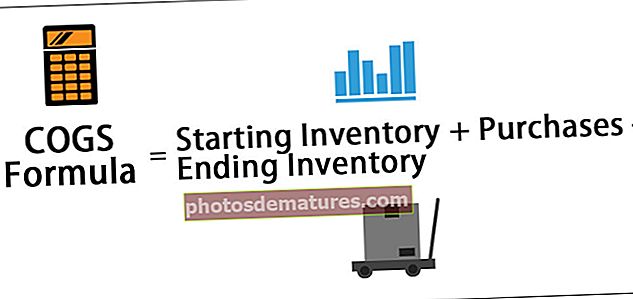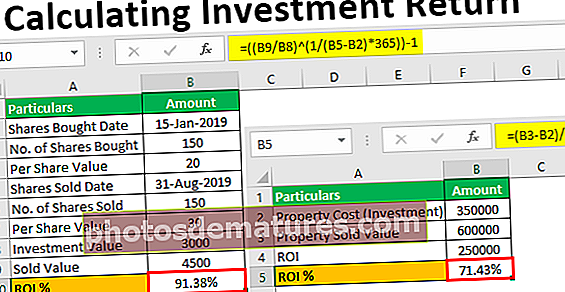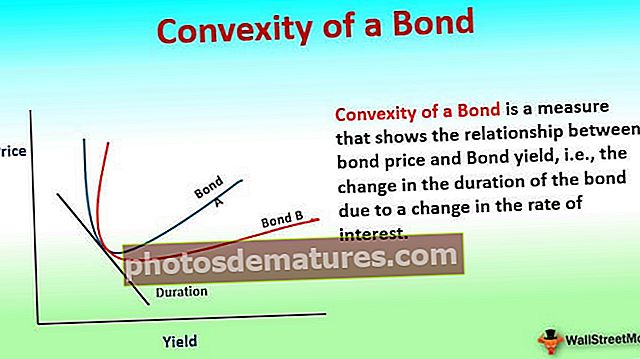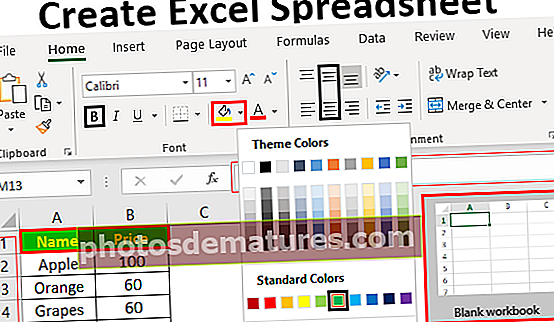ఎక్సెల్ 2016 | రిబ్బన్లు, ట్యాబ్లు మరియు శీఘ్ర ప్రాప్యత ఉపకరణపట్టీ
ఎక్సెల్ 2016 రిబ్బన్లు
మైక్రోసాఫ్ట్ ఎక్సెల్ ఇప్పటివరకు నిర్మించిన ఉత్తమ సాధనాల్లో ఒకటి. ఇది లెక్కలు వంటి సులభమైన పనులను చేయటంలో మీకు సహాయపడుతుంది, కానీ విశ్లేషణాత్మక పనులు, విజువలైజేషన్ మరియు ఫైనాన్షియల్ మోడలింగ్ చేయడంలో సహాయపడుతుంది. ఈ ఎక్సెల్ శిక్షణా కోర్సు ఎక్సెల్ గురించి మునుపటి జ్ఞానం లేదని and హిస్తుంది మరియు మీకు ఇప్పటికే ఎక్సెల్ కొంచెం తెలిస్తే విభాగాలలోకి వెళ్లడానికి సంకోచించకండి. ఈ ఎక్సెల్ 2016 ట్యుటోరియల్ ఎక్సెల్ 2016 తో పరిచయం లేని వ్యక్తులకు మాత్రమే కాకుండా, ఎక్సెల్ లాంటి ఎక్సెల్ 2007, ఎక్సెల్ 2010 లేదా ఎక్సెల్ 2013 యొక్క పాత వెర్షన్లను ఉపయోగిస్తున్న వారికి కూడా ఉపయోగపడుతుంది. ఇక్కడ చర్చించిన లక్షణాలు మరియు ఫంక్షన్లలో ఎక్కువ భాగం ఎక్సెల్ సాఫ్ట్వేర్ వెర్షన్లో చాలా సాధారణం. బేసిక్ ఎక్సెల్ 2016 లోని ఈ మొదటి పోస్ట్లో, మేము ఈ క్రింది వాటిని చర్చిస్తాము -
ఎక్సెల్ 2016 సాఫ్ట్వేర్ను ఎలా తెరవాలి
ఎక్సెల్ 2016 సాఫ్ట్వేర్ను తెరవడానికి, దయచేసి ప్రోగ్రామ్ మెనూకి వెళ్లి ఎక్సెల్ క్లిక్ చేయండి. మీరు ఈ సాఫ్ట్వేర్ను మొదటిసారి తెరుస్తుంటే, చింతించకండి, మేము ఈ ఎక్సెల్ శిక్షణను దశలవారీగా తీసుకోబోతున్నాము.
ఎక్సెల్ 2016 లో ఖాళీ వర్క్బుక్ను ఎలా తెరవాలి
మీరు ప్రోగ్రామ్ మెను నుండి ఎక్సెల్ సాఫ్ట్వేర్ను తెరిచిన తర్వాత, మీరు గమనించే మొదటి విషయం క్రింద చూపిన పెద్ద స్క్రీన్.
ఇది మీ మొదటి వర్క్బుక్ కాబట్టి, ఇటీవల తెరిచిన వర్క్బుక్లను మీరు గమనించలేరు. మీరు ఎంచుకోగల వివిధ ఎంపికలు ఉన్నాయి, అయితే, ఇది మీ మొదటి ట్యుటోరియల్, క్రింద చూపిన విధంగా మీరు ఖాళీ వర్క్బుక్ను తెరవాలని నేను కోరుకుంటున్నాను.

మీరు ఖాళీ వర్క్బుక్పై క్లిక్ చేసిన తర్వాత, ఈ క్రింది ఫార్మాట్లో ఖాళీ వర్క్బుక్ తెరవడాన్ని మీరు గమనించవచ్చు.

మీరు దీన్ని కూడా పరిశీలించవచ్చు - ఎక్సెల్ మరియు యాక్సెస్ మధ్య హెడ్ టు హెడ్ తేడాలు.
ఎక్సెల్ లో రిబ్బన్లు ఏమిటి
దిగువ చిత్రంలో గుర్తించినట్లుగా, ఎక్సెల్ 2016 లో మీరు అమలు చేయదలిచిన ఆదేశాన్ని త్వరగా కనుగొనడంలో మీకు సహాయపడటానికి రిబ్బన్లు రూపొందించబడ్డాయి. రిబ్బన్లు టాబ్స్ అని పిలువబడే తార్కిక సమూహాలుగా విభజించబడ్డాయి మరియు ప్రతి ట్యాబ్కు ప్రత్యేకమైన ఫంక్షన్ల సమితి ఉంటుంది. హోమ్, చొప్పించు, పేజీ లేఅవుట్, సూత్రాలు, తేదీ, సమీక్ష మరియు వీక్షణ - వివిధ ట్యాబ్లు ఉన్నాయి.

రిబ్బన్లను ఎలా కుదించాలి (కనిష్టీకరించండి)
మీరు రిబ్బన్లలోని ఆదేశాలను చూడకూడదనుకుంటే, మీరు ఎప్పుడైనా రిబ్బన్లను కుదించవచ్చు లేదా కనిష్టీకరించవచ్చు
ఈ కోసం రిబ్బన్ ఏరియాపై కుడి-క్లిక్ చేయండి మరియు మీరు ఇక్కడ అందుబాటులో ఉన్న వివిధ ఎంపికలను చూస్తారు. ఇక్కడ మీరు “రిబ్బన్ను కుదించండి” ఎంచుకోవాలి.

మీరు దీన్ని ఎంచుకున్న తర్వాత, కనిపించే సమూహాలు వెళ్లిపోతాయి మరియు అవి ఇప్పుడు ట్యాబ్ క్రింద దాచబడతాయి. ఆదేశాలను చూపించడానికి మీరు ఎల్లప్పుడూ ట్యాబ్పై క్లిక్ చేయవచ్చు.

రిబ్బన్లను ఎలా అనుకూలీకరించాలి
మీరు తరచుగా ఉపయోగించే ఆదేశాలను కలిగి ఉన్న రిబ్బన్ను అనుకూలీకరించడం చాలా సార్లు చాలా సులభం. ఎక్సెల్ వర్క్బుక్ను నావిగేట్ చేసేటప్పుడు ఇది చాలా సమయం మరియు కృషిని ఆదా చేస్తుంది. ఎక్సెల్ రిబ్బన్లను అనుకూలీకరించడానికి, రిబ్బన్ ప్రాంతంపై కుడి క్లిక్ చేసి, ఎంచుకోండి, రిబ్బన్ను అనుకూలీకరించండి

డైలాగ్ బాక్స్ తెరిచిన తర్వాత, దిగువ చిత్రంలో హైలైట్ చేసినట్లు క్రొత్త ట్యాబ్పై క్లిక్ చేయండి

మీ ఇష్టానుసారం క్రొత్త టాబ్ మరియు క్రొత్త సమూహానికి పేరు మార్చండి. నేను ట్యాబ్కు “వాల్స్ట్రీట్మోజో” మరియు సమూహం పేరు “టెస్ట్ గ్రూపింగ్” అని పేరు పెడుతున్నాను.

మీరు ఎడమ వైపు నుండి ఈ క్రొత్త ట్యాబ్లో చేర్చాలనుకుంటున్న ఆదేశాల జాబితాను ఎంచుకోవచ్చు.

మీరు పూర్తి చేసిన తర్వాత, మీ అనుకూలీకరించిన ట్యాబ్ ఇతర ట్యాబ్లతో పాటు రిబ్బన్లో కనిపిస్తుంది.

త్వరిత ప్రాప్తి ఉపకరణపట్టీ అంటే ఏమిటి
శీఘ్ర ప్రాప్యత ఉపకరణపట్టీ అనేది సార్వత్రిక ఉపకరణపట్టీ, ఇది ఎల్లప్పుడూ కనిపిస్తుంది మరియు మీరు పనిచేస్తున్న ట్యాబ్పై ఆధారపడి ఉండదు. ఉదాహరణకు, మీరు హోమ్ ట్యాబ్లో ఉంటే, మీరు హోమ్ టాబ్కు సంబంధించిన ఆదేశాలను మాత్రమే కాకుండా, ఈ ఆదేశాలను సులభంగా అమలు చేసే పైభాగంలో ఉన్న శీఘ్ర ప్రాప్యత ఉపకరణపట్టీని కూడా చూస్తారు. అదేవిధంగా, మీరు మరేదైనా ట్యాబ్లో ఉంటే, “చొప్పించు” అని చెప్పండి, మళ్ళీ మీరు అదే త్వరిత ప్రాప్తి ఉపకరణపట్టీ అవుతుంది.

త్వరిత ప్రాప్తి ఉపకరణపట్టీని ఎలా అనుకూలీకరించాలి
త్వరిత ప్రాప్యత ఉపకరణపట్టీని అనుకూలీకరించడానికి, రిబ్బన్ యొక్క ఏదైనా భాగంపై కుడి క్లిక్ చేయండి మరియు మీరు ఈ క్రింది వాటిని చూస్తారు

మీరు శీఘ్ర ప్రాప్యత ఉపకరణపట్టీని అనుకూలీకరించుపై క్లిక్ చేసిన తర్వాత, మీరు శీఘ్ర ప్రాప్తి ఉపకరణపట్టీలో చూడాలనుకుంటున్న ఆదేశాల సమితిని ఎంచుకోగల డైలాగ్ బాక్స్ ను పొందుతారు.
 క్రొత్త శీఘ్ర ప్రాప్యత ఉపకరణపట్టీ ఇప్పుడు కొత్తగా జోడించిన ఆదేశాలను కలిగి ఉంది. మీరు చూడగలిగినట్లుగా ఇది చాలా సులభం.
క్రొత్త శీఘ్ర ప్రాప్యత ఉపకరణపట్టీ ఇప్పుడు కొత్తగా జోడించిన ఆదేశాలను కలిగి ఉంది. మీరు చూడగలిగినట్లుగా ఇది చాలా సులభం.

టాబ్లు ఏమిటి?
ట్యాబ్లు రిబ్బన్లో అందుబాటులో ఉన్న వివిధ ఎంపికలు తప్ప మరేమీ కాదు. మీరు ఉపయోగించాలనుకునే ఆదేశాల సులభంగా నావిగేషన్ కోసం వీటిని ఉపయోగించవచ్చు.

హోమ్ టాబ్

- క్లిప్బోర్డ్ - ఈ క్లిప్బోర్డ్ సమూహం ప్రధానంగా కట్ కాపీ మరియు పేస్ట్ కోసం ఉపయోగించబడుతుంది. దీని అర్థం మీరు డేటాను ఒక ప్రదేశం నుండి మరొక ప్రదేశానికి బదిలీ చేయాలనుకుంటే, మీకు రెండు ఎంపికలు ఉన్నాయి, అవి COPY (అసలు ప్రదేశంలో డేటాను సంరక్షిస్తాయి) లేదా CUT (అసలు స్థానం నుండి డేటాను తొలగిస్తాయి). అలాగే, పేస్ట్ స్పెషల్ యొక్క ఎంపికలు ఉన్నాయి, ఇది కావలసిన ఫార్మాట్లో కాపీని సూచిస్తుంది. ఎక్సెల్ ట్యుటోరియల్లో వీటి వివరాలను తరువాత చర్చిస్తాము. ఫార్మాట్ పెయింటర్ ఎక్సెల్ కూడా ఉంది, ఇది ఫార్మాట్ను అసలు సెల్ స్థానం నుండి గమ్యం సెల్ స్థానానికి కాపీ చేయడానికి ఉపయోగించబడుతుంది.
- ఫాంట్లు - హోమ్ టాబ్లోని ఈ ఫాంట్ సమూహం కావలసిన ఫాంట్ మరియు పరిమాణాన్ని ఎంచుకోవడానికి ఉపయోగించబడుతుంది. డ్రాప్డౌన్లో వందలాది ఫాంట్లు అందుబాటులో ఉన్నాయి. అదనంగా, మీరు మీ అవసరాలను బట్టి ఫాంట్ పరిమాణాన్ని చిన్న నుండి పెద్దదిగా మార్చవచ్చు. ఫాంట్ల యొక్క బోల్డ్ (బి), ఇటాలిక్స్ (ఐ) మరియు అండర్లైన్ (యు) యొక్క లక్షణం కూడా సహాయపడుతుంది.
- అమరిక - పేరు సూచించినట్లుగా, ఈ గుంపు ట్యాబ్ల అమరిక కోసం ఉపయోగించబడుతుంది - సెల్ లోపల టాప్, మిడిల్ లేదా టెక్స్ట్ యొక్క దిగువ అమరిక. అలాగే, ఎడమ, మధ్య మరియు కుడి అమరిక వంటి ఇతర ప్రామాణిక అమరిక ఎంపికలు ఉన్నాయి. వచనాన్ని నిలువుగా లేదా వికర్ణంగా ఉంచడానికి ఉపయోగించే ఓరియంటేషన్ ఎంపిక కూడా ఉంది. విలీనం మరియు కేంద్రం ఒకటి కంటే ఎక్కువ కణాలను కలపడానికి మరియు దాని కంటెంట్ను మధ్యలో ఉంచడానికి ఉపయోగించవచ్చు. టేబుల్ ఫార్మాటింగ్ మొదలైన వాటికి ఉపయోగించడానికి ఇది గొప్ప లక్షణం. సెల్ లో చాలా కంటెంట్ ఉన్నప్పుడు ర్యాప్ టెక్స్ట్ ఉపయోగించవచ్చు మరియు మేము అన్ని టెక్స్ట్ కనిపించేలా చేయాలనుకుంటున్నాము.
- సంఖ్య - ఈ గుంపు సంఖ్య ఆకృతిని ప్రదర్శించడానికి ఎంపికలను అందిస్తుంది. వివిధ ఫార్మాట్లు అందుబాటులో ఉన్నాయి - జనరల్, అకౌంటింగ్, శాతం, ఎక్సెల్ లో కామా స్టైల్ మొదలైనవి. మీరు ఈ గుంపును ఉపయోగించి దశాంశాలను కూడా పెంచవచ్చు మరియు తగ్గించవచ్చు.
- శైలులు - ఇది ఎక్సెల్ కు ఆసక్తికరమైన అదనంగా ఉంది. మీరు కణాల కోసం వివిధ శైలులను కలిగి ఉండవచ్చు - మంచి, చెడు మరియు తటస్థ. డేటా మరియు మోడల్స్ కోసం లెక్కింపు, చెక్, హెచ్చరిక మొదలైన వాటి కోసం ఇతర శైలులు అందుబాటులో ఉన్నాయి. అదనంగా, మీరు స్టైల్స్ లో అందుబాటులో ఉన్న వివిధ శీర్షికలు మరియు శీర్షిక ఎంపికలను ఉపయోగించుకోవచ్చు. ప్రాపంచిక డేటాను సౌందర్యంగా ఆహ్లాదకరమైన డేటా పట్టికగా మార్చడానికి ఫార్మాట్ టేబుల్ మిమ్మల్ని అనుమతిస్తుంది. కొన్ని ముందే నిర్వచించిన పరిస్థితుల ఆధారంగా కణాలను ఫార్మాట్ చేయడానికి షరతులతో కూడిన ఆకృతీకరణ ఉపయోగించబడుతుంది. ఎక్సెల్ షీట్లో ప్యాటర్లను గుర్తించడానికి ఇవి చాలా సహాయపడతాయి.
- కణాలు - ఈ సమూహం సెల్ను సవరించడానికి ఉపయోగించబడుతుంది - దాని ఎత్తు మరియు వెడల్పు మొదలైనవి. అలాగే, మీరు ఫార్మాట్ ఫీచర్ను ఉపయోగించి సెల్ను దాచవచ్చు మరియు రక్షించవచ్చు. మీరు ఈ గుంపు నుండి క్రొత్త కణాలు మరియు అడ్డు వరుసలను కూడా చేర్చవచ్చు మరియు తొలగించవచ్చు.
- ఎడిటింగ్ - హోమ్ ట్యాబ్లోని ఈ గుంపు ఎక్సెల్ షీట్లోని డేటాను సవరించడానికి ఉపయోగపడుతుంది. ఇక్కడ ఉన్న ఆదేశాలలో ప్రముఖమైనవి ఎక్సెల్ కమాండ్లో కనుగొని పున lace స్థాపించుము. అలాగే, మీరు మీ డేటాను విశ్లేషించడానికి సార్ట్ ఫీచర్ను ఉపయోగించవచ్చు - A నుండి Z లేదా Z నుండి A కి క్రమబద్ధీకరించండి లేదా మీరు ఇక్కడ కస్టమ్ సార్టింగ్ చేయవచ్చు.
టాబ్ చొప్పించండి

- పట్టికలు - ఈ సమూహం డేటాను నిర్వహించడానికి ఉన్నతమైన మార్గాన్ని అందిస్తుంది. షీట్లోని డేటాను మృదువుగా, ఫిల్టర్ చేయడానికి మరియు ఫార్మాట్ చేయడానికి మీరు టేబుల్ని ఉపయోగించవచ్చు. అదనంగా, సంక్లిష్ట డేటాను చాలా తేలికగా విశ్లేషించడానికి మీరు పివట్ టేబుల్స్ కూడా ఉపయోగించవచ్చు. మేము మా తరువాత ట్యుటోరియల్లో పివట్ టేబుల్స్ ఉపయోగిస్తాము.
- దృష్టాంతాలు - ఈ సమూహం చిత్రాలు, ఆకారాలు లేదా కళాకృతులను ఎక్సెల్ లోకి చొప్పించడానికి ఒక మార్గాన్ని అందిస్తుంది. మీరు కంప్యూటర్ నుండి నేరుగా చిత్రాలను చొప్పించవచ్చు లేదా సంబంధిత చిత్రాల కోసం శోధించడానికి ఆన్లైన్ పిక్చర్ ఎంపికను కూడా ఉపయోగించవచ్చు. అదనంగా, ఆకారాలు ఎక్సెల్ లో ఉపయోగించగల అదనపు రెడీమేడ్ స్క్వేర్, సర్కిల్, బాణం రకమైన ఆకృతులను అందిస్తాయి. రేఖాచిత్రాలను ప్రాసెస్ చేయడానికి జాబితా, సంస్థాగత పటాలు, వెన్ రేఖాచిత్రం రూపంలో డేటాను దృశ్యపరంగా కమ్యూనికేట్ చేయడానికి స్మార్ట్ఆర్ట్ అద్భుతమైన గ్రాఫికల్ ప్రాతినిధ్యాన్ని అందిస్తుంది. కంప్యూటర్లో తెరిచిన ఏదైనా ప్రోగ్రామ్ యొక్క స్క్రీన్షాట్ను త్వరగా చొప్పించడానికి స్క్రీన్షాట్ ఉపయోగించవచ్చు.
- అనువర్తనాలు - ఎక్సెల్ లోకి ఇప్పటికే ఉన్న యాప్ ను ఇన్సర్ట్ చెయ్యడానికి మీరు ఈ గుంపును ఉపయోగించవచ్చు. మీరు స్టోర్ విభాగం నుండి అనువర్తనాన్ని కూడా కొనుగోలు చేయవచ్చు. ఇచ్చిన కాలమ్ నుండి స్థాన డేటాను ఉపయోగించడానికి మరియు బింగ్ మ్యాప్స్లో ప్లాట్ చేయడానికి బింగ్ మ్యాప్స్ అనువర్తనం మిమ్మల్ని అనుమతిస్తుంది. అలాగే, పీపుల్ డేటా అనే క్రొత్త ఫీచర్ ఉంది, ఇది బోరింగ్ డేటాను ఉత్తేజకరమైనదిగా మార్చడానికి మిమ్మల్ని అనుమతిస్తుంది.
- పటాలు - ఎక్సెల్ లో ఇది చాలా ఉపయోగకరమైన లక్షణాలలో ఒకటి. డేటాను గ్రాఫికల్ ఆకృతిలో చూడటానికి ఇది మీకు సహాయపడుతుంది. సిఫార్సు చేయబడిన పటాలు ఎక్సెల్ ఉత్తమమైన గ్రాఫికల్ కలయికతో రావడానికి అనుమతిస్తాయి. అదనంగా, మీరు మీ స్వంతంగా గ్రాఫ్లను తయారు చేసుకోవచ్చు మరియు ఎక్సెల్ పై-చార్ట్, లైన్ చార్ట్, ఎక్సెల్ లో కాలమ్ చార్ట్, ఎక్సెల్ లో బబుల్ చార్ట్ కె, ఎక్సెల్ లో కాంబో చార్ట్, ఎక్సెల్ లో రాడార్ చార్ట్ మరియు ఎక్సెల్ లో పివోట్ చార్ట్స్ వంటి వివిధ ఎంపికలను అందిస్తుంది.
- స్పార్క్లైన్స్ -స్పార్క్లైన్లు డేటా సంఖ్యపై తయారు చేయబడిన మినీ చార్టులు మరియు ఈ కణాలతో ప్రదర్శించబడతాయి. లైన్ స్పార్క్లైన్, కాలమ్ స్పార్క్లైన్ మరియు విన్ / లాస్ స్పార్క్లైన్ వంటి స్పార్క్లైన్ల కోసం వివిధ ఎంపికలు అందుబాటులో ఉన్నాయి. మేము దీనిని తరువాతి పోస్ట్లలో వివరంగా చర్చిస్తాము.
- ఫిల్టర్లు - రెండు రకాల ఫిల్టర్లు అందుబాటులో ఉన్నాయి - స్లైసర్ డేటాను దృశ్యమానంగా ఫిల్టర్ చేయడానికి మిమ్మల్ని అనుమతిస్తుంది మరియు టేబుల్స్, పివట్ టేబుల్స్ డేటా మొదలైనవాటిని ఫిల్టర్ చేయడానికి ఉపయోగించవచ్చు. టైమ్లైన్ ఫిల్టర్ తేదీలను ఇంటరాక్టివ్గా ఫిల్టర్ చేయడానికి మిమ్మల్ని అనుమతిస్తుంది.
- హైపర్ లింక్ - ఎక్సెల్ షీట్ నుండి బాహ్య URL లేదా ఫైళ్ళకు హైపర్ లింక్లను అందించడానికి ఇది గొప్ప సాధనం. ఎక్సెల్ షీట్తో నావిగేషన్ నిర్మాణాన్ని సృష్టించడానికి హైపర్లింక్లను కూడా ఉపయోగించవచ్చు.
- వచనం - ఈ సమూహం కావలసిన ఫార్మాట్లో టెక్స్ట్ చేయడానికి ఉపయోగించబడుతుంది. ఉదాహరణకు, మీరు హెడర్ మరియు ఫుటర్ కలిగి ఉండాలనుకుంటే, మీరు ఈ గుంపును ఉపయోగించవచ్చు. అదనంగా, వర్డ్ఆర్ట్ టెక్స్ట్ కోసం విభిన్న స్టైలింగ్ను ఉపయోగించడానికి మిమ్మల్ని అనుమతిస్తుంది. మీరు సంతకం లైన్ లక్షణాన్ని ఉపయోగించి మీ సంతకాన్ని కూడా సృష్టించవచ్చు.
- చిహ్నాలు - ఇది ప్రధానంగా రెండు భాగాలను కలిగి ఉంటుంది - ఎ) సమీకరణం - ఇది మేము సాధారణంగా ఎక్సెల్ షీట్లో వ్రాయలేని గణిత సమీకరణాలను వ్రాయడానికి అనుమతిస్తుంది. 2) చిహ్నాలు ప్రత్యేకమైన పాత్ర లేదా చిహ్నాలు, ఇవి మంచి ప్రాతినిధ్యం కోసం ఎక్సెల్ షీట్లో చేర్చాలనుకుంటున్నాము
పేజీ లేఅవుట్ టాబ్
 థీమ్స్ - ఎక్సెల్ యొక్క శైలి మరియు దృశ్య రూపాన్ని మార్చడానికి థీమ్స్ మిమ్మల్ని అనుమతిస్తాయి. మీరు మెను నుండి అందుబాటులో ఉన్న వివిధ శైలులను ఎంచుకోవచ్చు. మీరు ఎక్సెల్ వర్క్బుక్లోని రంగులు, ఫాంట్లు మరియు ప్రభావాలను కూడా అనుకూలీకరించవచ్చు.
థీమ్స్ - ఎక్సెల్ యొక్క శైలి మరియు దృశ్య రూపాన్ని మార్చడానికి థీమ్స్ మిమ్మల్ని అనుమతిస్తాయి. మీరు మెను నుండి అందుబాటులో ఉన్న వివిధ శైలులను ఎంచుకోవచ్చు. మీరు ఎక్సెల్ వర్క్బుక్లోని రంగులు, ఫాంట్లు మరియు ప్రభావాలను కూడా అనుకూలీకరించవచ్చు.- పేజీ సెటప్ - ఇది ఎక్సెల్ షీట్ ముద్రించడంతో పాటు ప్రధానంగా ఉపయోగించే ముఖ్యమైన సమూహం. మీరు ముద్రణ కోసం మార్జిన్లను ఎంచుకోవచ్చు. అదనంగా, మీరు పోర్ట్రెయిట్ నుండి ల్యాండ్స్కేప్ వరకు మీ ప్రింటింగ్ ధోరణిని ఎంచుకోవచ్చు. అలాగే, మీరు A3, A4, లెటర్హెడ్ వంటి కాగితం పరిమాణాన్ని ఎంచుకోవచ్చు. ప్రింట్ ప్రాంతం ఎక్సెల్ షీట్లోని ముద్రణ ప్రాంతాన్ని చూడటానికి మిమ్మల్ని అనుమతిస్తుంది మరియు అవసరమైన సర్దుబాట్లు చేయడానికి సహాయపడుతుంది. ముద్రించిన కాపీలో తదుపరి పేజీ ప్రారంభించాలనుకుంటున్న చోట మనం విరామం కూడా జోడించవచ్చు. అలాగే, మీరు శైలిని సృష్టించడానికి వర్క్షీట్కు నేపథ్యాన్ని జోడించవచ్చు. ప్రింట్ శీర్షికలు ఎక్సెల్ లో ఒక శీర్షిక మరియు ఫుటరు లాంటివి, అవి ఎక్సెల్ షీట్ యొక్క ప్రతి ముద్రిత కాపీలో పునరావృతం కావాలని మేము కోరుకుంటున్నాము.
- సరిపోయే స్థాయి - పేజీ యొక్క ప్రింటౌట్ను అసలు పరిమాణంలో ఒక శాతానికి విస్తరించడానికి లేదా కుదించడానికి ఈ ఎంపిక ఉపయోగించబడుతుంది. మీరు నిర్దిష్ట సంఖ్యలో పేజీలకు సరిపోయేలా వెడల్పుతో పాటు ఎత్తును కూడా కుదించవచ్చు.
- షీట్ ఎంపికలు - షీట్ ఎంపికలు ప్రింటింగ్ కోసం మరొక ఉపయోగకరమైన లక్షణం. మేము గ్రిడ్ను ప్రింట్ చేయాలనుకుంటే, అప్పుడు మేము ప్రింట్ గ్రిడ్లైన్స్ ఎంపికను తనిఖీ చేయవచ్చు. మేము ఎక్సెల్ షీట్లో వరుస మరియు కాలమ్ సంఖ్యలను ప్రింట్ చేయాలనుకుంటే, ఈ లక్షణాన్ని ఉపయోగించి కూడా మేము అదే చేయవచ్చు.
- అమర్చండి - ఎక్సెల్ లో బ్రింగ్ఫోర్వర్డ్, సెండ్ బ్యాక్వర్డ్, సెలెక్షన్ పేన్, అలైన్, గ్రూప్ ఆబ్జెక్ట్స్ మరియు రొటేట్ వంటి వస్తువుల కోసం ఇక్కడ మనకు వేర్వేరు ఎంపికలు ఉన్నాయి.
సూత్రాలు టాబ్

- ఫంక్షన్ లైబ్రరీ - ఇది ఎక్సెల్ లో ఉపయోగించే అన్ని సూత్రాలను కలిగి ఉన్న చాలా ఉపయోగకరమైన సమూహం. ఈ సమూహం ఆర్థిక విధులు, తార్కిక విధులు, తేదీ & సమయం, శోధన & సూచనలు, గణితం మరియు ట్రిగ్నోమెట్రీ మరియు ఇతర విధులు వంటి ముఖ్యమైన విధులుగా విభజించబడింది. సెల్లో ఫంక్షన్ను చొప్పించడానికి ఇన్సర్ట్ ఫంక్షన్ సామర్థ్యాలను కూడా ఉపయోగించుకోవచ్చు.
- నిర్వచించిన పేర్లు -ఈ లక్షణం చాలా అధునాతనమైన కానీ ఉపయోగకరమైన లక్షణం. ఇది సెల్ పేరు పెట్టడానికి ఉపయోగించవచ్చు మరియు ఈ పేరు గల కణాలను వర్క్షీట్లోని ఏ భాగం నుండి అయినా దాని ఖచ్చితమైన ప్రదేశాల గురించి పని చేయకుండా పిలుస్తారు.
- ఫార్ములా ఆడిటింగ్ - ఈ లక్షణం సూత్రాల ప్రవాహాన్ని మరియు దాని అనుసంధానాలను ఆడిట్ చేయడానికి ఉపయోగించబడుతుంది. ఇది పూర్వజన్మలను (డేటా సెట్ యొక్క మూలం) కనుగొనగలదు మరియు దీనిపై ఏ డేటాసెట్ ఆధారపడి ఉందో కూడా చూపవచ్చు. సూత్రంలో లోపాలను డీబగ్ చేయడానికి షో ఫార్ములాను కూడా ఉపయోగించవచ్చు. ఎక్సెల్ షీట్లోని ఇతర సూత్రాలు మరియు డేటాసెట్లను మీరు అప్డేట్ చేస్తున్నప్పుడు ఎక్సెల్లోని వాచ్ విండో కూడా వాటి విలువలపై ట్యాబ్ ఉంచడానికి ఉపయోగకరమైన పని.
- లెక్కలు -అప్రమేయంగా లెక్కింపు కోసం ఎంచుకున్న ఎంపిక ఆటోమేటిక్. అయితే, ఈ ఎంపికను మాన్యువల్గా కూడా మార్చవచ్చు.
డేటా టాబ్

- బాహ్య డేటాను పొందండి - యాక్సెస్, వెబ్, టెక్స్ట్, SQL సర్వర్, XML, వంటి వివిధ వనరుల నుండి బాహ్య డేటాను దిగుమతి చేయడానికి ఈ ఎంపిక ఉపయోగించబడుతుంది.
- శక్తి ప్రశ్న - ఇది ఒక అధునాతన లక్షణం మరియు బహుళ వనరుల నుండి డేటాను మిళితం చేసి కావలసిన ఆకృతిలో ప్రదర్శించడానికి ఉపయోగించబడుతుంది.
- కనెక్షన్లు - ప్రస్తుత ఎక్సెల్ షీట్లోని డేటా బయటి మూలాల నుండి వస్తున్నప్పుడు ఎక్సెల్ షీట్ను రిఫ్రెష్ చేయడానికి ఈ లక్షణం ఉపయోగించబడుతుంది. మీరు బాహ్య లింక్లను కూడా ప్రదర్శించవచ్చు అలాగే ఈ లక్షణం నుండి ఆ లింక్లను సవరించవచ్చు.
- క్రమబద్ధీకరించు & ఫిల్టర్ - డేటాను AtoZ లేదా Z నుండి Z కి క్రమబద్ధీకరించడానికి ఈ లక్షణాన్ని ఉపయోగించవచ్చు మరియు మీరు డ్రాప్-డౌన్ మెనులను ఉపయోగించి డేటాను ఫిల్టర్ చేయవచ్చు. అలాగే, సంక్లిష్ట ప్రమాణాలను ఉపయోగించి ఫిల్టర్ చేయడానికి అధునాతన లక్షణాలను ఎంచుకోవచ్చు
- డేటా సాధనాలు - అధునాతన ఎక్సెల్ వినియోగదారులకు ఇది చాలా ఉపయోగకరంగా ఉన్న మరొక సమూహం. వాటిఫ్ విశ్లేషణ - డేటా టేబుల్స్, ఎక్సెల్ లో గోల్ సీక్, మరియు సినారియో మేనేజర్ ఉపయోగించి వివిధ దృష్టాంత విశ్లేషణలను సృష్టించవచ్చు. అలాగే, వచనాన్ని కాలమ్కు మార్చవచ్చు, నకిలీని తీసివేసి ఈ గుంపు నుండి ఏకీకృతం చేయవచ్చు.
- సూచన - చారిత్రక విలువల ఆధారంగా విలువలను అంచనా వేయడానికి ఈ సూచన ఫంక్షన్ ఉపయోగపడుతుంది.
- రూపురేఖలు -దీని నుండి గ్రూప్ మరియు అన్గ్రూప్ ఎంపికలను ఉపయోగించి డేటాను ఒక సహజమైన ఆకృతిలో సులభంగా ప్రదర్శించవచ్చు.
సమీక్ష టాబ్

- ప్రూఫింగ్ - ప్రూఫింగ్ అనేది ఎక్సెల్ లో ఒక ఆసక్తికరమైన లక్షణం, ఇది ఎక్సెల్ లో స్పెల్ చెక్కులను అమలు చేయడానికి మిమ్మల్ని అనుమతిస్తుంది. స్పెల్ చెక్లతో పాటు, మీరు సరైన పదాన్ని కనుగొంటే థెసారస్ను కూడా ఉపయోగించుకోవచ్చు. పనులను మెరుగ్గా నిర్వహించడానికి ఎన్సైక్లోపీడియా, డిక్షనరీలు మొదలైనవి నావిగేట్ చెయ్యడానికి మీకు సహాయపడే పరిశోధనా బటన్ కూడా ఉంది.
- భాష -మీరు మీ ఎక్సెల్ షీట్ను ఇంగ్లీష్ నుండి మరే ఇతర భాషకు అనువదించాల్సిన అవసరం ఉంటే, మీరు ఈ లక్షణాన్ని ఉపయోగించవచ్చు.
- వ్యాఖ్యలు -మీరు ముఖ్యమైన కణాల కోసం అదనపు గమనిక రాయాలనుకున్నప్పుడు వ్యాఖ్యలు చాలా సహాయపడతాయి. ఇది మీ లెక్కల వెనుక కారణాలను స్పష్టంగా అర్థం చేసుకోవడానికి వినియోగదారుకు సహాయపడుతుంది.
- మార్పులు -మీరు చేసిన మార్పులను ట్రాక్ చేయాలనుకుంటే, ఇక్కడ ట్రాక్ మార్పుల ఎంపికను ఉపయోగించవచ్చు. అలాగే, మీరు ఈ ఎంపిక నుండి పాస్వర్డ్ ఉపయోగించి వర్క్షీట్ లేదా వర్క్బుక్ను రక్షించవచ్చు.
టాబ్ చూడండి

- వర్క్బుక్ వీక్షణలు - మీరు ఈ గుంపు నుండి ఎక్సెల్ షీట్ యొక్క వీక్షణ ఎంపికను ఎంచుకోవచ్చు. మీరు ఎక్సెల్ షీట్ను డిఫాల్ట్ సాధారణ వీక్షణలో చూడవచ్చు లేదా మీరు పేజ్ బ్రేక్ వ్యూ, పేజ్ లేఅవుట్ వ్యూ లేదా మీకు నచ్చిన ఇతర అనుకూల వీక్షణను ఎంచుకోవచ్చు.
- చూపించు - ఎక్సెల్ షీట్లో ఫార్ములా బార్లు, గ్రిడ్ పంక్తులు లేదా శీర్షికను చూపించడానికి లేదా చూపించడానికి ఈ లక్షణాన్ని ఉపయోగించవచ్చు.
- జూమ్ - కొన్నిసార్లు ఎక్సెల్ షీట్ చాలా డేటాను కలిగి ఉండవచ్చు మరియు మీరు ఎక్సెల్ షీట్ యొక్క కావలసిన ప్రాంతాలను జూమ్ ఇన్ లేదా జూమ్ అవుట్ చేయాలనుకోవచ్చు.
- కిటికీ - క్రొత్త విండో ఉపయోగకరమైన లక్షణం, ఇది వినియోగదారుని రెండవ విండోను తెరవడానికి మరియు రెండింటిపై ఒకే సమయంలో పని చేయడానికి అనుమతిస్తుంది. అలాగే, ఫ్రీజ్ పేన్లు మరొక ఉపయోగకరమైన లక్షణం, ఇది నిర్దిష్ట వరుసలు మరియు నిలువు వరుసలను గడ్డకట్టడానికి అనుమతిస్తుంది, అవి తీవ్రమైన స్థానాలకు స్క్రోల్ చేసినప్పుడు కూడా అవి ఎల్లప్పుడూ కనిపిస్తాయి. ప్రత్యేక నావిగేషన్ కోసం మీరు వర్క్షీట్ను రెండు భాగాలుగా విభజించవచ్చు.
- మాక్రోస్ - ఇది మళ్ళీ చాలా అధునాతన లక్షణం మరియు ఎక్సెల్ షీట్లోని కొన్ని పనులను ఆటోమేట్ చేయడానికి మీరు ఈ లక్షణాన్ని ఉపయోగించవచ్చు. మాక్రోలు ఎక్సెల్ లో తీసుకున్న చర్యల రికార్డర్ తప్ప మరొకటి కాదు మరియు అవసరమైతే అదే చర్యలను మళ్ళీ అమలు చేయగల సామర్థ్యాన్ని కలిగి ఉంటుంది.
ఉపయోగకరమైన పోస్ట్
- శీఘ్ర ప్రాప్యత ఉపకరణపట్టీ ఎక్సెల్
- ఎక్సెల్ లో శీఘ్ర విశ్లేషణ
- ఎక్సెల్ లో టూల్ బార్
- ఎక్సెల్ చొప్పించు టాబ్
తర్వాత ఏంటి?
మీరు క్రొత్తదాన్ని నేర్చుకున్నా లేదా ఈ పోస్ట్ను ఆస్వాదించినా దయచేసి క్రింద ఒక వ్యాఖ్యను ఇవ్వండి. మీరు ఏమనుకుంటున్నారో నాకు తెలియజేయండి. చాలా ధన్యవాదాలు మరియు జాగ్రత్త తీసుకోండి. హ్యాపీ లెర్నింగ్!

 థీమ్స్ - ఎక్సెల్ యొక్క శైలి మరియు దృశ్య రూపాన్ని మార్చడానికి థీమ్స్ మిమ్మల్ని అనుమతిస్తాయి. మీరు మెను నుండి అందుబాటులో ఉన్న వివిధ శైలులను ఎంచుకోవచ్చు. మీరు ఎక్సెల్ వర్క్బుక్లోని రంగులు, ఫాంట్లు మరియు ప్రభావాలను కూడా అనుకూలీకరించవచ్చు.
థీమ్స్ - ఎక్సెల్ యొక్క శైలి మరియు దృశ్య రూపాన్ని మార్చడానికి థీమ్స్ మిమ్మల్ని అనుమతిస్తాయి. మీరు మెను నుండి అందుబాటులో ఉన్న వివిధ శైలులను ఎంచుకోవచ్చు. మీరు ఎక్సెల్ వర్క్బుక్లోని రంగులు, ఫాంట్లు మరియు ప్రభావాలను కూడా అనుకూలీకరించవచ్చు.